Terjemahan disediakan oleh mesin penerjemah. Jika konten terjemahan yang diberikan bertentangan dengan versi bahasa Inggris aslinya, utamakan versi bahasa Inggris.
Dengan Amazon Pinpoint, Anda dapat menentukan segmen pengguna dengan mengimpor file yang berisi informasi tentang pengguna yang termasuk dalam segmen tersebut. Mengimpor segmen berguna jika Anda menentukan segmen pengguna di luar Amazon Pinpoint tetapi Anda ingin melibatkan pengguna Anda dengan kampanye Amazon Pinpoint.
Tidak seperti segmen dinamis yang Anda buat dengan pembuat segmen di konsol, segmen yang diimpor adalah kumpulan titik akhir atau pengguna yang tidak berubah: IDs
- Titik Akhir
-
Tujuan yang dapat Anda kirimi pesan, seperti alamat email, pengenal perangkat seluler, atau nomor ponsel. Definisi titik akhir dapat menyertakan atribut yang menggambarkan pengguna atau perangkat yang Anda kirimi pesan. Ini juga dapat menyertakan ID pengguna.
Anda dapat menentukan segmen dengan mengimpor daftar definisi titik akhir. Amazon Pinpoint membuat segmen, dan memperbarui titik akhir apa pun yang sebelumnya Anda tambahkan ke Amazon Pinpoint dengan informasi baru.
- ID Pengguna
-
ID yang mewakili pengguna individu di audiens Anda. ID ini harus ditetapkan ke satu atau beberapa titik akhir. Misalnya, jika seseorang menggunakan aplikasi Anda di lebih dari satu perangkat, aplikasi Anda dapat menetapkan ID pengguna orang tersebut ke titik akhir untuk setiap perangkat.
Anda dapat menentukan segmen dengan mengimpor pengguna IDs hanya jika Anda telah menambahkan titik akhir yang terkait dengan pengguna IDs ke Amazon Pinpoint.
Segmen yang diimpor terdiri dari titik akhir IDs, pengguna, atau kombinasi keduanya. Saat Anda menggunakan Amazon Pinpoint untuk mengirim pesan ke segmen, tujuan potensial meliputi:
-
Setiap titik akhir yang Anda cantumkan dalam file yang diimpor.
-
Setiap titik akhir yang terkait dengan setiap ID pengguna yang Anda cantumkan dalam file yang diimpor.
Saat membuat segmen baru, Anda dapat menggunakan segmen yang diimpor sebagai segmen dasar. Anda kemudian dapat menerapkan filter ke segmen dasar untuk memperbaikinya sesuai dengan kebutuhan Anda.
Pertimbangan segmen yang diimpor
Pertimbangkan faktor-faktor berikut saat Anda membuat segmen yang diimpor:
-
Saat membuat kampanye, Anda harus memilih segmen. Saat Anda memilih segmen dinamis, Amazon Pinpoint memberikan perkiraan ukuran segmen tersebut. Namun, ketika Anda memilih segmen yang diimpor, Amazon Pinpoint tidak dapat memberikan perkiraan.
-
Jika Anda membuat kampanye yang mengirim pesan saat peristiwa tertentu terjadi, Anda tidak dapat menggunakan segmen yang diimpor. Kampanye berbasis peristiwa hanya dapat menggunakan segmen dinamis. Untuk informasi selengkapnya tentang membuat segmen dinamis, lihatMembangun segmen.
File segmen
Anda menentukan titik akhir atau pengguna IDs yang termasuk dalam segmen Anda dalam nilai yang dipisahkan koma (CSV) atau file JSON. Kemudian, Anda mengimpor file ke Amazon Pinpoint untuk membuat segmen.
Saat Anda mengimpor segmen, ingat hal berikut:
-
Amazon Pinpoint tidak dapat mengimpor file terkompresi.
-
File yang Anda impor harus menggunakan pengkodean karakter UTF-8.
-
Jika Anda mengimpor titik akhir baru,
ChannelTypeatributAddressdan diperlukan. -
Jika Anda memperbarui titik akhir yang ada,
Idatribut diperlukan untuk setiap titik akhir yang ingin Anda perbarui. -
Definisi titik akhir Anda hanya dapat menyertakan atribut tertentu. Untuk daftarnya, lihat Atribut yang didukung. Selain itu, nama atribut harus 50 atau lebih sedikit karakter. Nilai atribut harus 100 atau lebih sedikit karakter.
Contoh file segmen
Contoh file di bagian ini didasarkan pada data berikut:
| ChannelType | Alamat | Lokasi.Negara | Demografis.Platform | Demografis.Make | Pengguna. UserId |
|---|---|---|---|---|---|
| SMS | +16045550182 | CA | Android | LG | example-user-id-1 |
| APN | 1a2b3c4d5e6f7g8h9i0j1a2b3c4d5e6f | AS | iOS | Apple | example-user-id-2 |
| john.stiles@example.com | AS | iOS | Apple | example-user-id-2 | |
| GCM | 4d5e6f1a2b3c4d5e6f7g8h9i0j1a2b3c | CN | Android | example-user-id-3 | |
| wang.xiulan@example.com | CN | Android | OnePlus | example-user-id-3 |
Setiap baris dalam tabel ini mewakili titik akhir individu. Perhatikan bahwa pengguna IDs example-user-id-2 dan example-user-id-3 ditugaskan ke dua titik akhir masing-masing.
contoh File dengan definisi titik akhir
Anda dapat mengimpor titik akhir yang ditentukan dalam file CSV, seperti pada contoh berikut:
ChannelType,Address,Location.Country,Demographic.Platform,Demographic.Make,User.UserId SMS,+16045550182,CA,Android,LG,example-user-id-1 APNS,1a2b3c4d5e6f7g8h9i0j1a2b3c4d5e6f,US,iOS,Apple,example-user-id-2 EMAIL,john.stiles@example.com,US,iOS,Apple,example-user-id-2 GCM,4d5e6f1a2b3c4d5e6f7g8h9i0j1a2b3c,CN,Android,Google,example-user-id-3 EMAIL,wang.xiulan@example.com,CN,Android,OnePlus,example-user-id-3
Baris pertama adalah header, yang berisi atribut endpoint. Untuk daftar lengkap kemungkinan atribut, lihatAtribut yang didukung.
Baris berikutnya menentukan titik akhir dengan memberikan nilai untuk setiap atribut di header.
Untuk memasukkan koma atau tanda kutip ganda dalam suatu nilai, lampirkan nilainya dalam tanda kutip ganda, seperti dalam. "aaa,bbb"
File CSV tidak dapat berisi jeda baris atau tab. Jika file Anda berisi data dengan jeda baris atau tab, data dalam file mungkin tidak diimpor, atau proses impor mungkin gagal.
Mengimpor segmen
Ada dua cara untuk mengimpor segmen ke Amazon Pinpoint: Anda dapat mengunggah file langsung dari komputer Anda, atau Anda dapat mengimpor file yang disimpan dalam bucket Amazon Simple Storage Service (Amazon S3).
Kami menyarankan Anda mengunggah file dari komputer Anda, terutama jika Anda sudah memiliki data pelanggan di komputer Anda. Namun, Anda hanya dapat mengimpor 10 file sekaligus, dan Anda hanya dapat mengunggah file yang lebih kecil dari 1 gigabyte (GB).
Jika Anda perlu mengimpor lebih dari 10 file sekaligus, atau jika Anda perlu mengunggah file yang lebih besar dari 1 GB, maka Anda harus mengimpor file dari Amazon S3. Opsi impor Amazon S3 juga berguna jika Anda sudah memiliki proses yang mengirim file data pelanggan ke Amazon S3 untuk penyimpanan.
Bagian ini mencakup prosedur untuk mengimpor segmen dengan menggunakan kedua metode ini.
Anda dapat membuat segmen dengan mengunggah hingga 10 file langsung dari komputer Anda. File yang Anda unggah dapat dalam format CSV atau JSON. Anda dapat mengunggah file dalam kombinasi format apa pun. Misalnya, Anda dapat mengunggah satu file JSON dan tiga file CSV.
Untuk mengimpor segmen
Buka konsol Amazon Pinpoint di. https://console.aws.amazon.com/pinpoint/
-
Pada halaman Semua proyek, pilih proyek yang ingin Anda tambahkan segmennya.
-
Di panel navigasi, pilih Segmen.
-
Pilih Buat segmen.
-
Di bawah Buat segmen, pilih Impor segmen.
-
Di bawah Metode impor, pilih Unggah file dari komputer Anda.
-
Di bawah File yang akan diimpor, pilih Pilih file. Pilih file atau file yang ingin Anda impor.
catatan
Anda juga dapat menyeret file dari file explorer komputer Anda dan menjatuhkannya langsung di area Drop files here.
-
Saat mengunggah file ke Amazon Pinpoint, Anda harus memberikan nama segmen untuk setiap file yang Anda impor. Di bawah Nama segmen, masukkan nama segmen untuk setiap file yang ingin Anda impor.
Secara default, Amazon Pinpoint menyediakan nama segmen yang sama dengan nama file yang diimpor, tetapi tanpa ekstensi nama file. Anda dapat mengubah nilai default ini ke nama apa pun.
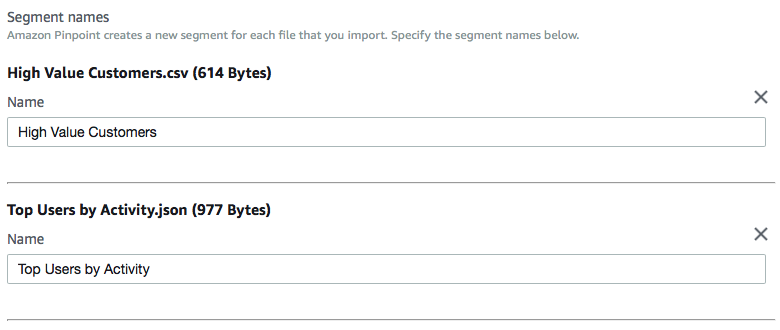
catatan
Anda dapat menggunakan nama yang sama untuk beberapa segmen. Jika Anda melakukannya, Amazon Pinpoint membuat segmen yang berbeda untuk setiap file, dan menetapkan ID unik untuk setiap file. Tanggal pembuatan juga sedikit berbeda untuk setiap file yang Anda impor. Anda dapat menggunakan faktor-faktor ini untuk membedakan antara segmen yang memiliki nama yang sama.
-
Setelah selesai, pilih Buat segmen.
Sebelum Anda menggunakan prosedur ini untuk mengimpor segmen, Anda harus terlebih dahulu membuat bucket Amazon S3 dan mengunggah file Anda ke bucket tersebut. Anda dapat mengatur file untuk segmen yang berbeda ke dalam folder terpisah. Saat Amazon Pinpoint mengimpor titik akhir atau pengguna IDs untuk segmen, Amazon Pinpoint menyertakan file dalam semua folder dan subfolder milik lokasi Amazon S3 yang Anda tentukan.
Untuk pengenalan cara membuat bucket dan mengunggah objek, lihat Apa itu Amazon S3? di Panduan Pengguna Layanan Penyimpanan Sederhana Amazon.
Amazon Pinpoint hanya dapat mengimpor satu format file (CSV atau JSON) per segmen, sehingga jalur Amazon S3 yang Anda tentukan hanya boleh berisi file dari satu jenis.
Untuk mengimpor segmen
Buka konsol Amazon Pinpoint di. https://console.aws.amazon.com/pinpoint/
-
Pada halaman Semua proyek, pilih proyek yang ingin Anda tambahkan segmennya.
-
Di panel navigasi, pilih Segmen.
-
Pilih Buat segmen.
-
Di bawah Buat segmen, pilih Impor segmen.
-
Untuk nama Segmen, masukkan nama untuk segmen Anda.
-
Untuk URL Amazon S3, masukkan lokasi bucket Amazon S3 yang berisi file untuk segmen Anda. Alamat ember harus dalam format berikut:
s3://bucket-name/folder-nameAmazon Pinpoint mengimpor file dari jalur yang Anda tentukan, dan dari subfolder apa pun di jalur tersebut.
-
Untuk peran IAM, selesaikan salah satu langkah berikut:
-
Jika Anda ingin Amazon Pinpoint membuat peran yang memungkinkannya membaca dari bucket Amazon S3, pilih Buat peran secara otomatis. Kemudian, untuk peran IAM, masukkan nama untuk peran yang Anda buat.
-
Jika Anda telah membuat peran IAM yang memungkinkan Amazon Pinpoint membaca dari bucket Amazon S3, pilih Pilih peran yang ada. Kemudian, untuk peran IAM, pilih peran yang berisi izin yang sesuai.
Jika Anda ingin membuat peran IAM sendiri, lihat peran IAM untuk mengimpor titik akhir atau segmen di Panduan Pengembang Amazon Pinpoint. Setelah Anda membuat peran, tentukan di konsol Amazon Pinpoint.
-
-
Di bawah Jenis file apa yang Anda impor, pilih JavaScript Object Notation (JSON) atau Comma-Separated Values (CSV), tergantung pada format file yang Anda upload ke Amazon S3.
-
Pilih Buat segmen.
Atribut yang didukung
Tabel di bagian ini mencantumkan dan menjelaskan atribut yang dapat Anda tentukan, dalam definisi titik akhir, yang Anda impor ke Amazon Pinpoint. Jika Anda mengimpor segmen menggunakan file CSV, header dalam file harus cocok dengan nama yang ditampilkan di kolom Atribut.
Untuk file JSON, periode dalam nama atribut menunjukkan bahwa nama yang mengikuti periode adalah objek yang bersarang di objek induk dengan nama yang sama dengan nilai sebelum periode. Misalnya, file JSON yang berisi Demographic.Model atribut Demographic.Make dan memiliki struktur berikut:
{
...
"Demographic": {
...
"Make":"Apple",
"Model":"iPhone"
...
}
...
}Struktur JSON lengkap sangat mirip dengan contoh permintaan titik akhir di Referensi API Amazon Pinpoint. Namun, tidak semua atribut dalam skema permintaan Endpoint didukung saat Anda mengimpor segmen, termasuk EndpointStatus dan. EffectiveDate
Agar bidang kustom memiliki beberapa nilai di CSV, Anda harus mereplikasi header dan menyimpan satu nilai per header. Sebagai contoh:
...,User.UserId, User.UserAttributes.new_multi_field,User.UserAttributes.new_multi_field
...,example-user-id-2,test10,test20Anda dapat mengganti nama atribut yang ditampilkan seperti custom_attributeFirstName danLastName, Anda dapat membuat atribut khusus bernama User.UserAttributes.FirstName danUser.UserAttributes.LastName, masing-masing. Nama atribut dapat berisi hingga 50 karakter. Nilai atribut dapat berisi hingga 100 karakter. Nama atribut peka huruf besar/kecil.
Di JSON, atribut kustom harus diformat di. "Attributes":{"Ride":["Bus"]}
| Atribut | Deskripsi | ||||||
|---|---|---|---|---|---|---|---|
Address |
Alamat tujuan unik untuk pesan atau pemberitahuan push yang Anda kirim ke titik akhir—misalnya, alamat email, nomor telepon, atau token perangkat. catatanJika alamat titik akhir adalah nomor telepon, Anda harus menentukannya dalam format E.164. Untuk informasi lebih lanjut tentang format E.164, lihat E.164 |
||||||
Attributes. |
Atribut kustom yang menjelaskan titik akhir. Anda dapat menggunakan jenis atribut ini sebagai kriteria pemilihan saat Anda membuat segmen. Anda dapat mengganti |
||||||
ChannelType |
Saluran yang akan digunakan saat mengirim pesan atau pemberitahuan push ke titik akhir. Sebagai contoh:
|
||||||
Demographic.AppVersion |
Nomor versi aplikasi yang terkait dengan titik akhir. | ||||||
Demographic.Locale |
Lokal titik akhir, dalam format berikut: kode ISO 639-1 alpha-2, diikuti oleh garis bawah (_), diikuti oleh nilai alfa-2en_US adalah bahasa Inggris lokal untuk Amerika Serikat. |
||||||
Demographic.Make |
Produsen perangkat endpoint, seperti apple atausamsung. |
||||||
Demographic.Model |
Nama model atau nomor perangkat titik akhir, seperti iPhone atau SM-G900F. |
||||||
Demographic.ModelVersion |
Versi model perangkat endpoint. | ||||||
Demographic.Platform |
Sistem operasi pada perangkat endpoint, seperti ios atauandroid. |
||||||
Demographic.PlatformVersion |
Versi sistem operasi pada perangkat endpoint. | ||||||
Demographic.Timezone |
Zona waktu titik akhir, sebagai nilai database tzAmerica/Los_Angeles untuk Waktu Pasifik (Amerika Utara).catatanZona waktu berikut tidak lagi didukung dan secara otomatis dipetakan ulang ke zona waktu yang didukung.
|
||||||
EffectiveDate |
Tanggal dan waktu ketika titik akhir terakhir diperbarui, dalam format ISO 86012019-08-23T10:54:35.220Z untuk 10:54 UTC 23 Agustus 2019. |
||||||
Id |
Pengenal unik untuk titik akhir. | ||||||
Location.City |
Kota tempat titik akhir berada. | ||||||
Location.Country |
Kode dua karakter, dalam format ISO 3166-1 alpha-2US untuk Amerika Serikat. |
||||||
Location.Latitude |
Koordinat lintang lokasi titik akhir, dibulatkan ke satu tempat desimal. | ||||||
Location.Longitude |
Koordinat bujur dari lokasi titik akhir, dibulatkan ke satu tempat desimal. | ||||||
Location.PostalCode |
Kode pos atau ZIP untuk area di mana titik akhir berada. | ||||||
Location.Region |
Nama wilayah, seperti negara bagian atau provinsi, tempat titik akhir berada. | ||||||
Metrics. |
Metrik numerik kustom yang dilaporkan aplikasi Anda ke Amazon Pinpoint untuk titik akhir—misalnya, jumlah sesi atau jumlah item yang tersisa dalam troli—untuk digunakan untuk tujuan segmentasi. Anda dapat mengganti Nilai kustom ini hanya bisa numerik. Karena numerik, Amazon Pinpoint dapat melakukan operasi aritmatika, seperti rata-rata atau jumlah, pada mereka. |
||||||
OptOut |
Menunjukkan apakah pengguna memilih untuk tidak menerima pesan dan pemberitahuan push dari Anda. Nilai yang dapat diterima adalah:ALL, pengguna memilih keluar dan tidak ingin menerima pesan atau pemberitahuan push, atauNONE, pengguna belum memilih keluar dan ingin menerima semua pesan dan pemberitahuan push. |
||||||
RequestId |
Pengidentifikasi unik untuk permintaan terbaru untuk memperbarui titik akhir. | ||||||
User.UserAttributes. |
Atribut kustom yang menggambarkan pengguna. Anda dapat mengganti FirstName atauAge. |
||||||
User.UserId |
Pengidentifikasi unik untuk pengguna. |
Anda dapat membuat sebanyak 250 atribut kustom untuk endpoint dan pengguna di setiap proyek. Untuk informasi selengkapnya, lihat Kuota Amazon Pinpoint dalam Panduan Developer Amazon Pinpoint.